更改 AirPods 的力度感应器、触控操作区域或按钮设置在 iPhone、iPad、Mac 或 Apple Watch 上,你可以调整 AirPods 3、AirPods 4(两种型号)、AirPods Pro(所有型号)或者 AirPods Max 的按钮、力度感应器或触控操作区域设置以满足你运动方面的需求。
使用 iPhone 或 iPad 更改力度感应器、触控操作区域或按钮设置在 iPhone 或 iPad 上,前往“设置” >“辅助功能”> AirPods。
选择 AirPods。
设定以下任一项:
按下速度:对于要求多次按下按钮、力度感应器或触控操作区域的操作,调整你必须以多快的速度按下才会执行它。
按住时长:调整需要按住 AirPods 上的按钮、力度感应器或触控操作区域多久才可执行操作。
AirPods Pro 2 的音量控制:如果不想通过在耳机柄上向上或向下轻扫控制音量,请关闭“轻扫控制音量”。
使用 Mac 更改力度感应器、触控操作区域或按钮设置在 Mac 上,选取苹果菜单 >“系统设置”,点按边栏中的“辅助功能”,然后点按“音频”(你可能需要向下滚动)。
点按 AirPods 旁边的 ,然后设定以下任一项:
按下速度:对于要求多次按下按钮或力度感应器的操作,调整你必须以多快的速度按下才会执行它。
按住时长:调整需要按住 AirPods 上的按钮或力度感应器多久才可执行操作。
AirPods Pro 2 的音量控制:如果不想通过在耳机柄上向上或向下轻扫控制音量,请关闭“音量控制”。
你还可以调整“轻扫控制音量”旁边的轻扫长度。
使用 Apple Watch 更改力度感应器、触控操作区域或按钮设置佩戴 AirPods 并确保其已连接到你的 Apple Watch。
在 Apple Watch 上,前往“设置” >“辅助功能”> AirPods,然后选取设置。
你还可以更改 AirPods 的辅助功能设置以满足你聆听方面的需求。请参阅为 AirPods 设定耳机调节。
另请参阅为 AirPods Pro 自定义通透模式和打开对话增强